Linux上でパフォーマンスメトリクスのデータ収集と可視化を行う場合、PCPメトリクスの収集と可視化が鍵となります。Red Hat Enterprise Linux(RHEL)8は、パフォーマンスメトリクスの収集と可視化のための優れたフレームワークを提供します。システムで何が起こっているのかを把握するためにコマンドライン出力を注意深く見る時代は終わりました。このシリーズでは、RHELのシステムパフォーマンスデータを可視化するPerformance Co-Pilot(PCP)とGrafanaの力をご紹介します。
デフォルトでは、RHEL 8にPerformance Co-Pilotはインストールされていません。私たちはユーザーが選択できることが重要だと考えており、Performance Co-Pilotを使用すると明示的に選択する必要があります。
Prerequisites
-
RHEL 8.3が2台のサーバにインストールされている(この例ではホスト名がserver-1とserver-2となっています)
-
Grafanaのバージョン:grafana-6.7.4-3.el8.x86_64
-
PCPのバージョン:pcp-5.1.1-3.el8.x86_64
server-1で以下のコマンドを実行します。
yum install pcp-zeroconf -y systemctl restart pmcd
以上です!これでPerformance Co-Pilotがインストールされ、ローカルサーバー上で実行されます。例えば、あらかじめ用意されたパフォーマンスメトリクスを見ることができます。
pminfo | wc -l 3101 pminfo | grep kernel | head -n 15 kernel.all.load kernel.all.intr kernel.all.pswitch kernel.all.sysfork kernel.all.running kernel.all.blocked kernel.all.boottime kernel.all.hz kernel.all.uptime kernel.all.idletime kernel.all.nusers kernel.all.nroots kernel.all.nsessions kernel.all.lastpid kernel.all.runnable
そして、以下のようにpmrepコマンドでメトリックを表示することができます。
pmrep kernel.all.load -s 5
k.a.load k.a.load k.a.load
1 minute 5 minute 15 minut
0.020 0.020 0.080
0.020 0.020 0.080
0.020 0.020 0.080
0.020 0.020 0.080
0.020 0.020 0.080
この例で「-s 5」を使用したのは5つのサンプルのみ表示するためです。
メトリックデータを他のアプリケーションと共有するためには、pmproxy を有効化し対応するファイアウォールのポートをオープンする必要があります。
systemctl enable pmproxy systemctl start pmproxy firewall-cmd --add-service=pmproxy --permanent firewall-cmd --reload
Performance Co-Pilotのセットアップが完了したので、続いてGrafanaを使ってシステムのパフォーマンスを概観しましょう。
そのために、以下のコマンドをserver-1で実行しGrafanaをインストールします。
yum install grafana grafana-pcp -y systemctl enable grafana-server systemctl start grafana-server firewall-cmd –add-service=grafana –permanent firewall-cmd –reload
さてブラウザで http://server-1:3000 にアクセスし、ユーザー名:admin、パスワード:admin でログインします。これはデフォルトのパスワードで、ログインするとすぐに、adminユーザーのパスワードをより安全なものに変更するように促されます。
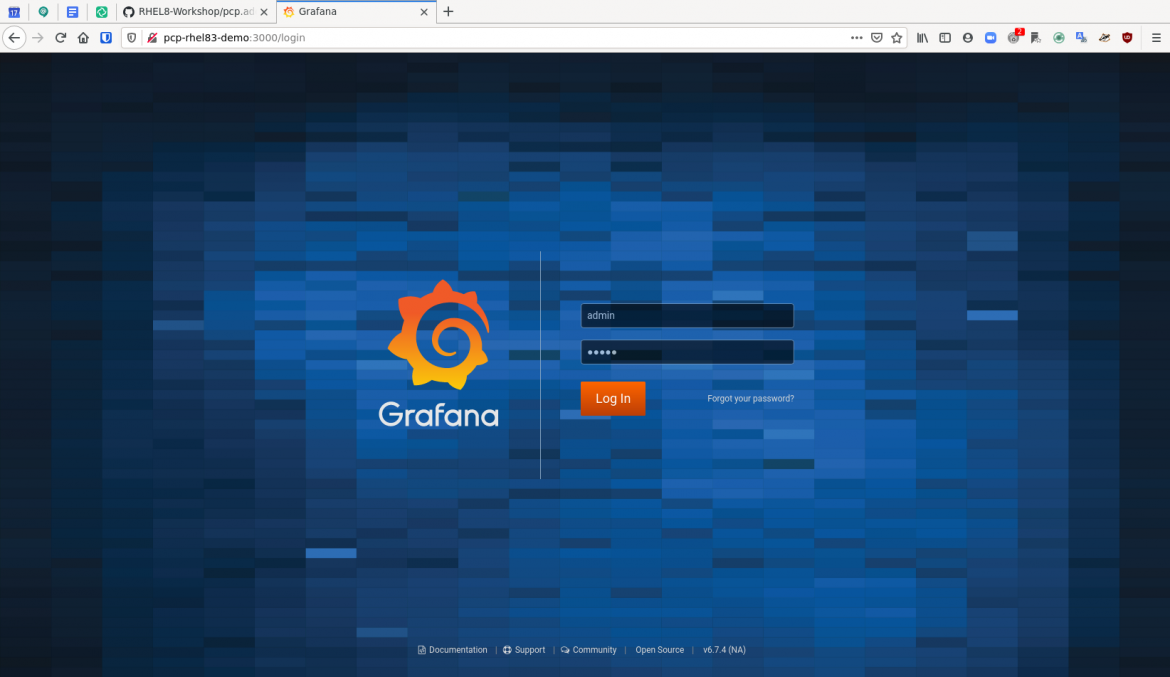
次に、歯車アイコン「Configuration」をクリックし、「Plugins」をクリックします。このページでPerformance Co-Pilot Appを検索しクリックし、「Enable」をクリックします。

歯車アイコン「Configuration」をもう一度クリックし、Data Sourcesに戻ります。「Add Data Source」をクリック、「PCP Vector」にマウスオーバーして、表示される「Select」ボタンをクリックします。このフォームのHTTPセクションに http://localhost:44322 のURLを追加し、フォームの下部にある「Save & Test」をクリックします。「Data source is working.」というメッセージが返ってくるはずです。

Dashboardアイコンをクリックし、「Manage」をクリックします。表示される「PCP Vector Host Overview」のオプションをクリックします。
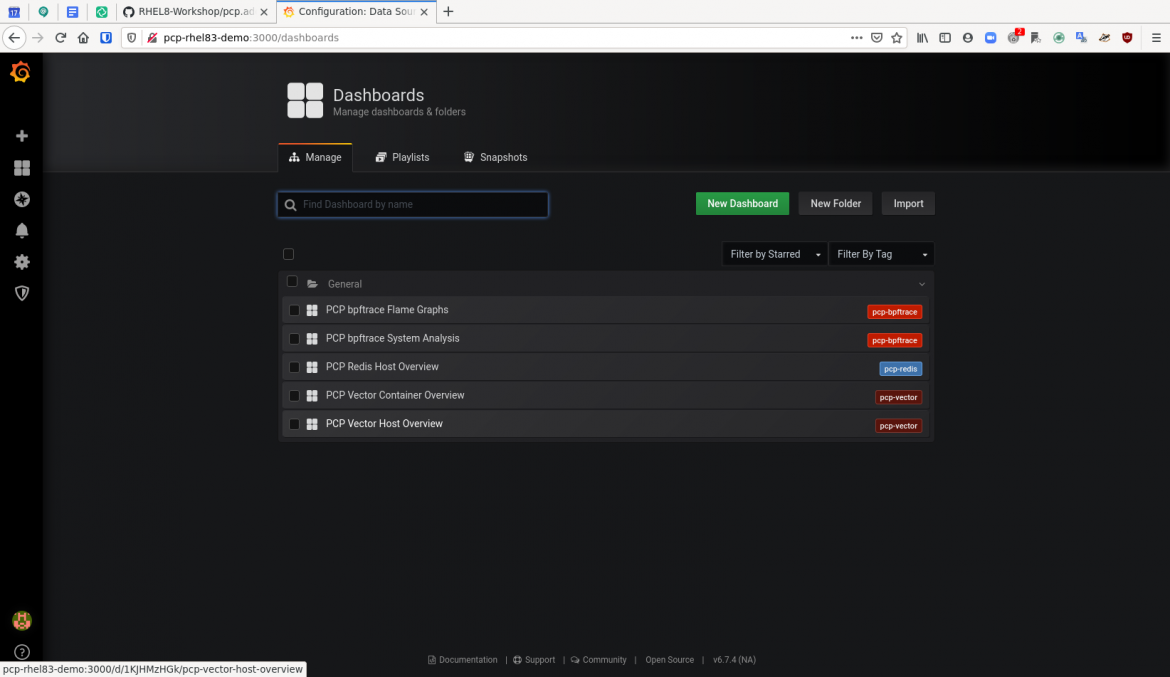
このダッシュボードでは、server-1のメトリクスデータをリアルタイムで見ることができます。以下のようなメトリクスが表示されます。
-
CPU 使用率
-
ロードアベレージ
-
メモリ使用率
-
ディスクビジー率
-
CPUごとのビジー率(user/system)
-
CPU user%、system%、interrupt%、wait%
-
スケジューラ1秒あたりコンテキストスイッチ数と実行可能なプロセス数
-
メモリUsed/Cached/Free/ページフォールト率/ハードフォールト率
-
ネットワークスループット受信/送信
-
ネットワークパケットドロップ受信/送信
-
ネットワークパケット受信/送信
-
TCPコネクション数/タイムアウト/close-waits/time wait/established/listenエラー/再送
-
ディスクレイテンシー/IOPS/スループット/ビジー率
 さて繰り返しとなりますが、これはホスト単位のデータの非常に幅広いダッシュボードであり、RHELサーバ上で簡単に有効化することができます。このようにセットアップすることで、PCPとGrafanaはパフォーマンスメトリクスを分析するための素晴らしいオンデマンド環境を提供してくれます。
さて繰り返しとなりますが、これはホスト単位のデータの非常に幅広いダッシュボードであり、RHELサーバ上で簡単に有効化することができます。このようにセットアップすることで、PCPとGrafanaはパフォーマンスメトリクスを分析するための素晴らしいオンデマンド環境を提供してくれます。
このシリーズの次回の記事では、ユースケースを拡大し、pmseriesとRedisを使用して様々な場所から集めたメトリクスを保存し過去のデータの分析を行う方法を探っていきます。
執筆者紹介
Karl Abbott is a Senior Product Manager for Red Hat Enterprise Linux focused on the kernel and performance. Abbott has been at Red Hat for more than 15 years, previously working with customers in the financial services industry as a Technical Account Manager.
チャンネル別に見る
自動化
テクノロジー、チーム、環境にまたがる自動化プラットフォームの最新情報
AI (人工知能)
お客様が AI ワークロードをどこでも自由に実行することを可能にするプラットフォームについてのアップデート
クラウドサービス
マネージド・クラウドサービスのポートフォリオの詳細
セキュリティ
環境やテクノロジー全体に及ぶリスクを軽減する方法に関する最新情報
エッジコンピューティング
エッジでの運用を単純化するプラットフォームのアップデート
インフラストラクチャ
世界有数のエンタープライズ向け Linux プラットフォームの最新情報
アプリケーション
アプリケーションの最も困難な課題に対する Red Hat ソリューションの詳細
オリジナル番組
エンタープライズ向けテクノロジーのメーカーやリーダーによるストーリー
製品
ツール
試用、購入、販売
コミュニケーション
Red Hat について
エンタープライズ・オープンソース・ソリューションのプロバイダーとして世界をリードする Red Hat は、Linux、クラウド、コンテナ、Kubernetes などのテクノロジーを提供しています。Red Hat は強化されたソリューションを提供し、コアデータセンターからネットワークエッジまで、企業が複数のプラットフォームおよび環境間で容易に運用できるようにしています。
言語を選択してください
Red Hat legal and privacy links
- Red Hat について
- 採用情報
- イベント
- 各国のオフィス
- Red Hat へのお問い合わせ
- Red Hat ブログ
- ダイバーシティ、エクイティ、およびインクルージョン
- Cool Stuff Store
- Red Hat Summit

